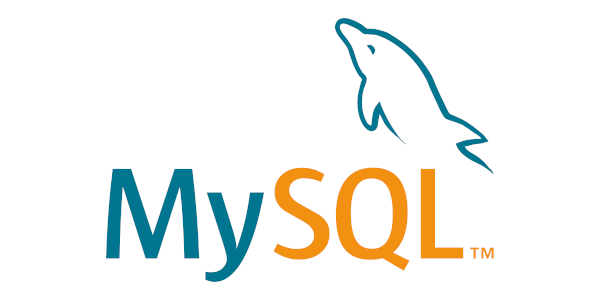
MySQL에서 root 사용자 비밀번호를 변경하는 방법은 간단한 절차를 따릅니다. 아래는 단계별로 MySQL에서 root 패스워드를 변경하는 방법입니다.
1. MySQL 셸에 접속
MySQL에 root 사용자로 접속해야 합니다. sudo 명령을 사용하여 MySQL에 접속합니다.
sudo mysql -u root이 명령어는 MySQL에 루트 권한으로 접속하며, sudo 명령을 사용하여 인증이 필요 없도록 설정합니다.
2. 현재 비밀번호 정책 확인 (선택 사항)
MySQL에서 비밀번호를 설정할 때 비밀번호 정책을 확인하고, 새로운 비밀번호가 정책을 충족하는지 확인하는 것이 좋습니다. MySQL에서 비밀번호 정책(Validate Password Plugin)이 활성화되어 있다면, 정책에 따라 비밀번호의 복잡성 요구 사항을 충족해야 합니다.
SHOW VARIABLES LIKE 'validate_password%';이 명령어는 비밀번호 정책과 관련된 설정을 보여줍니다. 복잡성 규칙이 필요 없다면 비밀번호 정책을 끌 수 있지만, 보안 강화를 위해 복잡성 요구를 유지하는 것이 좋습니다.
3. root 비밀번호 변경
root 비밀번호를 변경하려면 아래 SQL 명령어를 사용합니다.
3.1 MySQL 5.7 이상
MySQL 5.7 이상에서는 ALTER USER 명령을 사용하여 비밀번호를 변경할 수 있습니다.
ALTER USER 'root'@'localhost' IDENTIFIED BY '새로운_비밀번호';새로운_비밀번호 자리에 새로운 비밀번호를 입력합니다.
3.2 MySQL 5.6 이하
MySQL 5.6 이하 버전에서는 SET PASSWORD 명령을 사용합니다.
SET PASSWORD FOR 'root'@'localhost' = PASSWORD('새로운_비밀번호');새로운_비밀번호 자리에 설정하고자 하는 비밀번호를 입력합니다.
4. 권한 테이블 새로고침
MySQL의 사용자 권한 테이블을 새로 고쳐야 변경 사항이 즉시 적용됩니다. 다음 명령어로 권한 테이블을 새로 고칠 수 있습니다.
FLUSH PRIVILEGES;5. MySQL 종료
비밀번호를 변경하고 권한 테이블을 새로 고친 후 MySQL 셸에서 나옵니다.
exit6. 비밀번호 변경 확인
MySQL 셸에서 로그아웃한 후, 새 비밀번호로 MySQL에 접속하여 변경이 성공했는지 확인합니다.
mysql -u root -pMySQL은 비밀번호를 물어볼 것이며, 여기서 새로 설정한 비밀번호를 입력하면 됩니다.
요약
- MySQL 셸에 접속합니다:
sudo mysql -u root- root 비밀번호를 변경합니다:
ALTER USER 'root'@'localhost' IDENTIFIED BY '새로운_비밀번호';- 권한 테이블을 새로고침합니다:
FLUSH PRIVILEGES;- 변경 사항을 확인하려면 MySQL에 새 비밀번호로 다시 로그인합니다:
mysql -u root -p
이 과정을 통해 MySQL에서 root 비밀번호를 성공적으로 변경할 수 있습니다.
'DB > MySQL' 카테고리의 다른 글
| [ MySQL ] Schema - 테이블 구조 확인하기 (0) | 2024.10.30 |
|---|---|
| [ MySQL ] CREATE USER - 사용자 생성하고 DB 할당하기 (0) | 2024.10.15 |
| [ MySQL ] MySQL 설치하기 (Ubuntu) (0) | 2024.10.06 |
| [ MySQL ] MySQL 설치하기 (Fedora) (0) | 2017.03.20 |
| [ MySQL ] 데이터 베이스 생성, 삭제, 백업, 복구하기 (0) | 2017.02.16 |



